Ako nahrávať video a hlasové hovory WhatsApp?
Možno ste už počuli o nahrávaní telefónnych hovorov, ale viete, ( but do you )ako nahrávať hlasové hovory (how to record WhatsApp voice calls )a videohovory WhatsApp. (and video calls. )Pokiaľ ide o nahrávanie bežných telefónnych hovorov, môžete to ľahko urobiť pomocou vstavaného záznamníka telefónnych hovorov alebo pomocou aplikácie tretej strany. Nemáte však žiadny vstavaný rekordér pre hovory a videá WhatsApp . WhatsApp je jednou z najpoužívanejších aplikácií na svete, túto platformu môžete použiť na telefonovanie, chatovanie a videohovory so svojimi priateľmi. Sú chvíle, keď chcete nahrávať hovory a videá (Videos)WhatsApp , ale neviete, ako na to. Preto sme tu so sprievodcom, ktorý môžete sledovať, ak chcete zaznamenať svoj WhatsApphlasové hovory a videohovory.

Ako nahrávať video(Record WhatsApp Video) a hlasové(Voice) hovory WhatsApp
Dôvody nahrávania hlasových hovorov a videí WhatsApp(Reasons for recording WhatsApp Voice calls and videos)
Sú chvíle, keď máte dôležitý hovor cez WhatsApp alebo videohovor so svojím šéfom(Boss) a možno si budete chcieť zapamätať každý jeden dôležitý detail vašej konverzácie. Vtedy možno budete potrebovať vedieť, ako nahrávať hlasové hovory alebo videohovory na WhatsApp . Nahrávanie bežného hovoru je celkom jednoduché, bez ohľadu na to, či vlastníte telefón so systémom Android alebo iOS, pretože máte veľa možností a funkcií. WhatsApp je však iný a možno budete chcieť zistiť , ako povoliť nahrávanie hovorov WhatsApp (how to enable WhatsApp call recording). Hlavným dôvodom nahrávania hlasových hovorov alebo videohovorov je preto mať záznamy, ktoré si môžete uložiť do budúcnosti.
Uvádzame zoznam metód, ktoré môžete použiť, ak neviete, ako nahrávať hlasové hovory (how to record WhatsApp voice calls)a videohovory( and video calls) WhatsApp pre používateľov systému Android aj iOS.
Pre používateľov systému Android(For Android Users)
Ak máte telefón s Androidom(Android) , môžete na nahrávanie hlasových hovorov alebo videohovorov WhatsApp použiť tieto metódy:(WhatsApp)
Metóda 1: Použite Cube Call Recorder na nahrávanie hovorov WhatsApp(Method 1: Use Cube Call Recorder for Recording WhatsApp Calls)
Na nahrávanie hovorov WhatsApp(WhatsApp) s vašimi kontaktmi môžete jednoducho použiť aplikáciu tretej strany s názvom „Cube Call Recorder“ . Táto aplikácia však bude kompatibilná iba s telefónmi s Androidom(Android) , ktoré podporujú nahrávanie hovorov VoIP . Preto sa môžete pokúsiť nainštalovať a skontrolovať, či je táto aplikácia kompatibilná s vaším telefónom.
1. Zamierte na svojom telefóne do Obchodu Google Play(Google Play Store) a vyhľadajte ' Cube Call Recorder '.

2. Nainštalujte aplikáciu do svojho zariadenia. (Install the application on your device. )
3. Spustite(Launch ) aplikáciu a udeľte(grant permission) jej povolenie na prístup k vášmu úložisku, mikrofónu, kontaktom a telefónu.

4. Teraz musíte povoliť Službu dostupnosti(enable the Accessibility Service) a udeliť povolenie na spustenie aplikácie cez iné aplikácie.
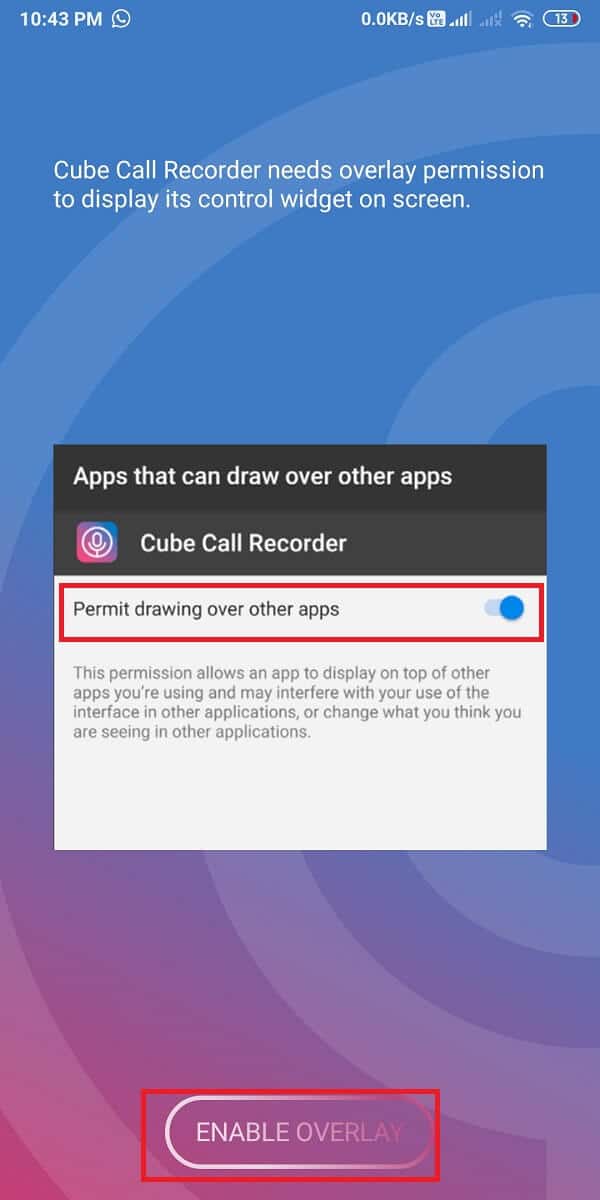
5. Otvorte WhatsApp a prejdite do chatboxu kontaktu, ktorému chcete zavolať.
6. Nad vaším hovorom cez WhatsApp uvidíte ružovú ikonu mikrofónu . (Microphone icon)To znamená, že aplikácia zaznamenáva váš hovor WhatsApp .

Ak však aplikácia nefunguje alebo ak narazíte na nejakú chybu, môžete povoliť „ režim núteného hovoru(Force-in-call mode) “. Ak chcete povoliť „režim núteného hovoru“, postupujte takto:( To enable the ‘Force-in-call mode,’ follow these steps:)
1. Otvorte na svojom zariadení Cube Call Recorder .
2. Klepnite na tri vodorovné čiary(three horizontal lines) alebo ikonu Hamburger(Hamburger icon) v ľavom hornom rohu obrazovky.

3. Teraz klepnite na „ Nahrávanie(Recording) “.
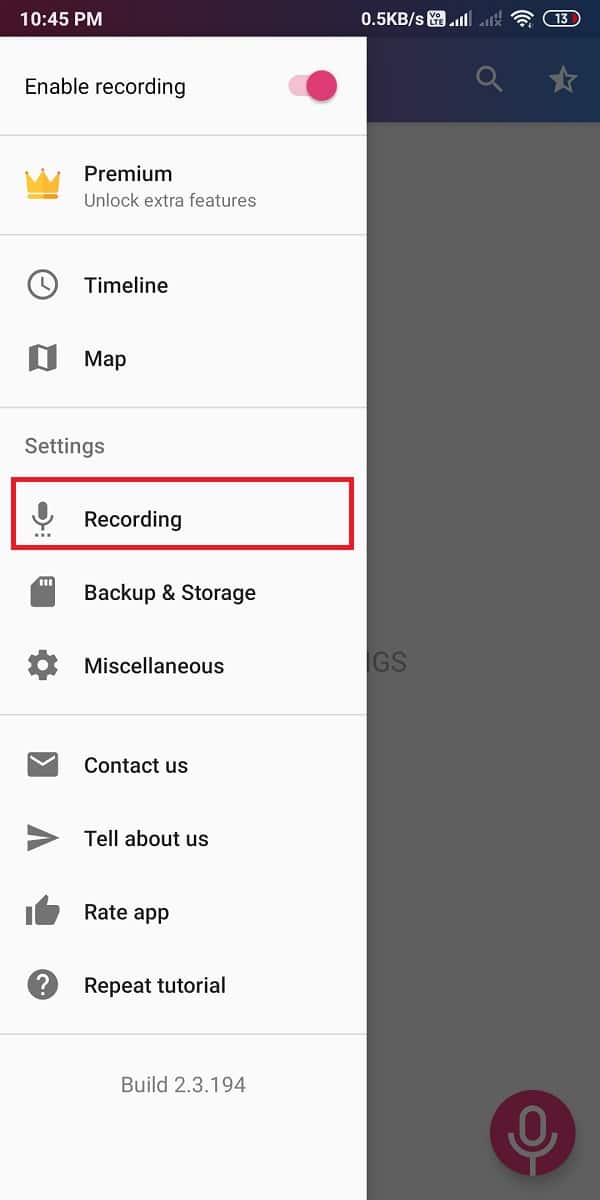
4. Posuňte sa nadol a zapnite prepínač(toggle ON) pre „ Režim núteného hovoru(Force-in-call mode) “.

Nakoniec môžete tiež experimentovať so zdrojmi zvuku nahrávania VoIP a vybrať si najvhodnejšiu možnosť pre vaše zariadenie. Môžete tiež skontrolovať ďalšie nastavenia.
Prečítajte si tiež: (Also Read:) Opravte nezvonenie WhatsApp hovoru v systéme Android(Fix WhatsApp Call Not Ringing on Android)
Metóda 2: Na nahrávanie videohovorov WhatsApp použite aplikáciu AZ Screen Recorder(Method 2: Use the AZ Screen Recorder app to Record WhatsApp Video Calls)
Ak chcete nahrávať videohovory WhatsApp so svojimi kontaktmi, ale neviete ako? Potom môžete použiť aplikáciu tretej strany s názvom „AZ Screen Recorder“ na nahrávanie všetkých videohovorov WhatsApp . Záznamník obrazovky AZ je celkom skvelá aplikácia, pretože počas videohovoru WhatsApp môžete nahrávať aj interný zvuk . Funkcia nahrávania interného zvuku však funguje len na kompatibilných telefónoch.
1. Otvorte na svojom zariadení Obchod Google Play(Google Play Store) a vyhľadajte „ AZ screen recorder “.

2. Teraz nainštalujte aplikáciu do svojho zariadenia.(install the application on your device.)
3. Spustite aplikáciu na svojom zariadení a udeľte jej požadované povolenia na spustenie v iných aplikáciách.(grant the required permissions for the app to run over other applications.)

4. Prejdite do Nastavenia(Settings) aplikácie klepnutím na ikonu ozubeného kolieska(Gear icon) vpravo hore a zapnite prepínač „Nahrávať zvuk“.(turn the toggle On for ‘Record audio.’)

5. Teraz otvorte WhatsApp a uskutočnite videohovor(make a Video call) .
6. Klepnutím na oranžovú ikonu fotoaparátu( camera icon) spustíte nahrávanie videa WhatsApp .
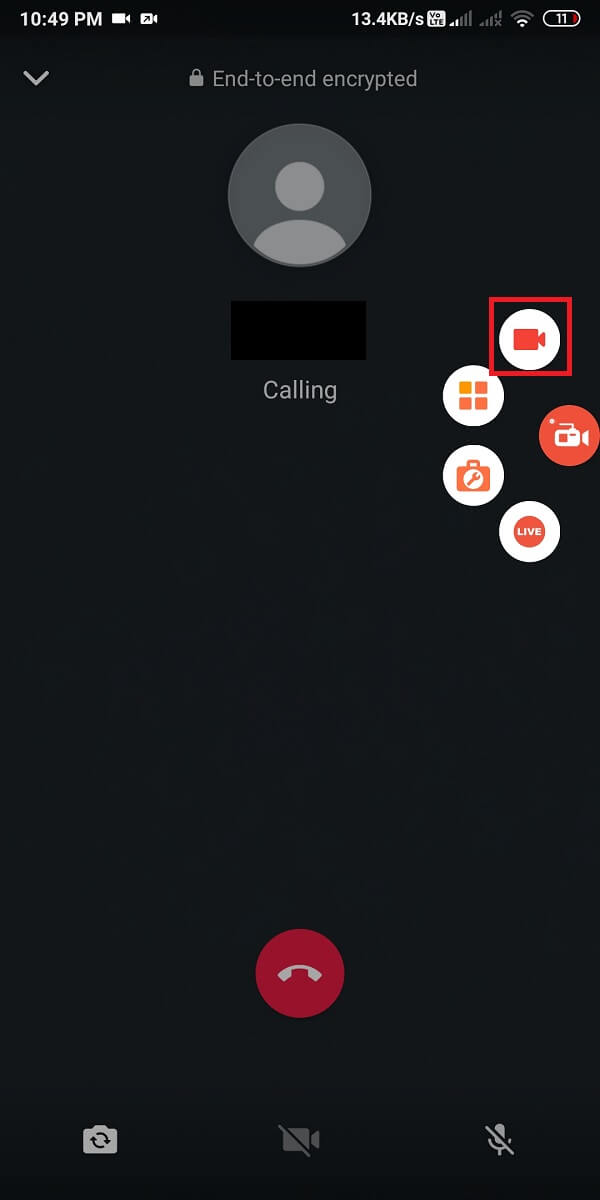
Takto môžete jednoducho nahrávať videohovory WhatsApp(WhatsApp video) na telefóne s Androidom(Android) .
Pre používateľov iOS(For iOS Users)
Ak ste používateľom iPhone, môžete postupovať podľa týchto metód, ak chcete nahrávať videohovory a hlasové hovory WhatsApp :
Metóda 1: Na nahrávanie hlasových hovorov WhatsApp použite Mac a iPhone(Method 1: Use Mac and iPhone to Record WhatsApp Voice Calls)
Hlasové hovory WhatsApp môžete jednoducho nahrávať pomocou Macu(Mac) aj iPhonu. Na túto metódu však potrebujete druhý telefón, ktorý podporuje skupinové hlasové hovory WhatsApp . Týmto spôsobom budete mať svoj primárny telefón ako svoj „iPhone“ a váš sekundárny telefón bude akýkoľvek iný telefón, ktorý si vyberiete na nahrávanie.
1. Prvým krokom je pripojenie vášho iPhonu k Macu pomocou lightning kábla. (connect your iPhone to your Mac using a lightning cable. )
2. Ak je to prvýkrát, čo pripájate svoj iPhone k počítaču Mac , vyberte v kontextovom okne možnosť ' Dôverovať tomuto počítaču '.(Trust This Computer)
3. Teraz musíte otvoriť Quick Time na vašom MAC.
4. Klepnite na Nový zvukový záznam( New Audio Recording) v ponuke Súbor.
5. Vedľa tlačidla záznamu uvidíte šípku smerujúcu nadol. Klepnite na šípku nadol a vyberte možnosť iPhone. (Tap on the downward arrow and select the iPhone option. )
6. Klepnite na tlačidlo Record , ktoré vidíte na obrazovke v aplikácii Quick time.
7. Uskutočnite hovor cez WhatsApp na váš sekundárny telefón(WhatsApp call to your secondary phone) pomocou vášho iPhone.
8. Keď sa pripojíte k sekundárnemu telefónu cez WhatsApp hovor, môžete pridať osobu, ktorej hovor chcete nahrať. (you can add the person whose call you want to record. )
9. Po konverzácii môžete zastaviť nahrávanie(stop the recording) v aplikácii Quick time.
10. Nakoniec uložte súbor(save the file) na MAC . Nahraný hovor si môžete kedykoľvek vypočuť.
Takto môžete povoliť nahrávanie hovorov WhatsApp , ak ste používateľom iPhone. Počas konverzácie sa však uistite, že váš iPhone zostane pripojený k vášmu Macu .(Mac)
Metóda 2: Na nahrávanie videohovorov WhatsApp použite vstavaný záznamník obrazovky(Method 2: Use the In-built Screen Recorder to Record WhatsApp Video Calls)
Telefóny iPhone so systémom iOS 11 alebo vyšším majú vstavanú funkciu nahrávania obrazovky, ktorá vám umožňuje nahrávať videohovory WhatsApp .
1. Prejdite na Nastavenia(Settings) na vašom iPhone a potom klepnite na Ovládacie centrum.(Control Centre.)

2. V časti „ĎALŠIE OVLÁDACIE PRVKY“ klepnite na možnosť Nahrávanie obrazovky(tap on Screen Recording) a pridajte ju do zoznamu aktívnych ovládacích prvkov.

3. Otvorte Control Center(Control Centre) a dlho stlačte tlačidlo Record , čím spustíte nahrávanie obrazovky.

4. Nakoniec otvorte WhatsApp a urobte videohovor, aby ste ho nahrali.

Uistite sa však, že máte zapnutý mikrofón a máte zvýšenú hlasitosť, aby ste si mohli nahrávku jednoducho vypočuť.
Často kladené otázky (FAQ)(Frequently Asked Question (FAQ))
Ako zaznamenám svoju obrazovku so zvukom a videohovorom?(How do I record my screen with sound and video call?)
Pomocou aplikácie tretej strany (pre Android ) a vstavaného rekordéra obrazovky (pre iOS) môžete jednoducho zaznamenať svoju obrazovku so zvukom a videom. Ak ste používateľom systému Android , môžete na nahrávanie videohovoru WhatsApp so zvukom použiť záznamník obrazovky AZ . Ak ste používateľom systému iOS, môžete použiť vstavaný záznamník obrazovky.
Ako môžem na diaľku nahrávať videohovory WhatsApp?(How can I record WhatsApp video calls remotely?)
Ak chcete nahrávať videohovor WhatsApp na diaľku, môžete použiť špionážnu aplikáciu (App)TOS WhatsApp . Táto aplikácia je veľmi užitočná, keď chcete špehovať aktivity svojich detí alebo chcete túto aplikáciu použiť na akýkoľvek iný účel. Špionážna aplikácia TOS WhatsApp(TOS WhatsApp spy app) vám poskytuje presné a dokonalé nahrávanie. Preto, ak chcete nahrávať videohovor WhatsApp na diaľku, musíte si ho nainštalovať do cieľového telefónu. (WhatsApp)Pred inštaláciou do telefónu s Androidom musíte zariadenie Android (root the Android device)rootovať(Android) . Po rootovaní telefónu môžete videohovor WhatsApp jednoducho nahrávať na diaľku tak, že sa prihlásite na palubnú dosku a získate prístup ku všetkým zaznamenaným(WhatsApp)WhatsApp videohovory.
Odporúčané:(Recommended:)
- 3 spôsoby odosielania veľkých video súborov na WhatsApp(3 Ways to Send Large Video Files on WhatsApp)
- Opravte chybu WhatsApp Dátum vášho telefónu je nepresný(Fix WhatsApp Your Phone Date is Inaccurate Error)
- Ako extrahovať kontakty skupiny WhatsApp(How to Extract WhatsApp Group Contacts)
- Ako preniesť staré chaty WhatsApp do nového telefónu(How to Transfer old WhatsApp chats to your new Phone)
Dúfame, že táto príručka bola užitočná a mohli ste ľahko ( easily)nahrávať (record)videohovory a hlasové hovory WhatsApp( WhatsApp video and voice calls) . Napriek tomu, ak máte nejaké otázky týkajúce sa tohto článku, neváhajte sa ich opýtať v komentári nižšie.
Related posts
Opravte nefunkčnosť videohovoru WhatsApp na zariadeniach iPhone a Android
Ako uverejniť alebo nahrať dlhé video v stave Whatsapp?
Ako opraviť obrázky Whatsapp, ktoré sa nezobrazujú v galérii
Ako prehrávať video v slučke v systéme Android alebo iOS
3 spôsoby odosielania veľkých video súborov na WhatsApp
Ako zrkadliť obrazovku Androidu alebo iPhone na Chromecast
Ako vyhľadávať na Google pomocou obrázka alebo videa
Ako zopakovať video YouTube na počítači alebo mobilnom zariadení
Ako extrahovať súbory RAR na PC alebo mobile
Opravte zaseknutie príspevku na Instagrame pri odosielaní
Ako používať dva WhatsApp v jednom telefóne s Androidom
Ako obrátiť video na Snapchat v systéme Android
Ako nastaviť Roadrunner Email pre Android (kroky na konfiguráciu)
Ako preniesť staré chaty WhatsApp do nového telefónu
Ako zastaviť automatické sťahovanie v WhatsApp na Android a iPhone
Ako povoliť tmavý režim na WhatsApp pre Android a iPhone
Webové videohovory WhatsApp: Jednoduchý hack pre Android
Ako skontrolovať, či je niekto online na Whatsapp bez toho, aby bol online
Ako zobraziť uložené heslá WiFi v systémoch Windows, MacOS, iOS a Android
Ako nastaviť video ako tapetu na vašom zariadení so systémom Android
